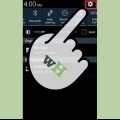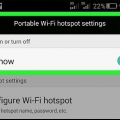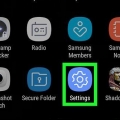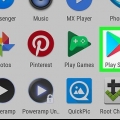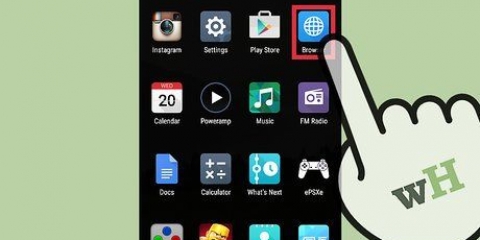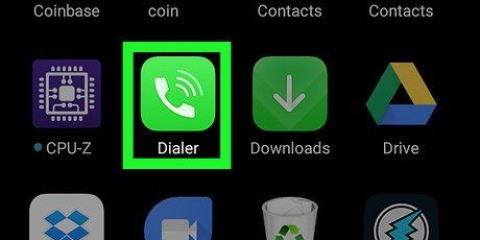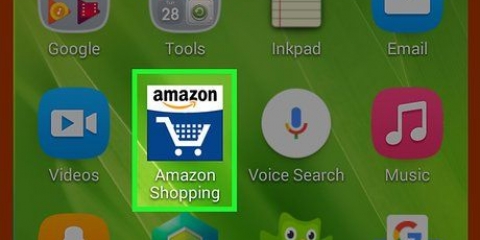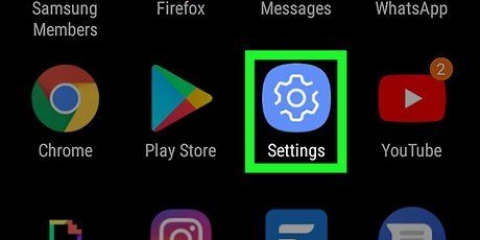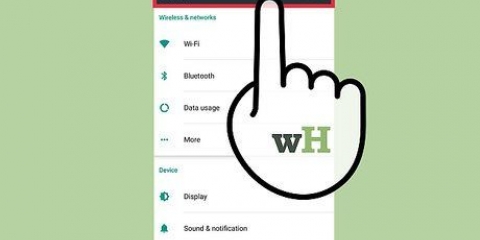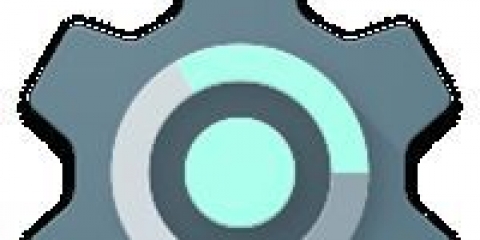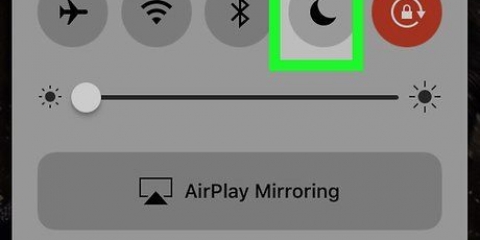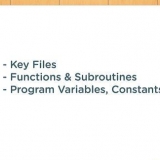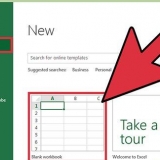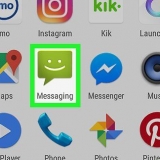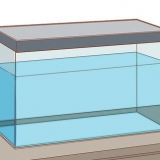Tethering tar mycket från ditt batteri. Anslut din laddare för att säkerställa en stabil anslutning. Om du använder din hotspot med flera enheter kommer du snabbt att få slut på data. Tethering fungerar bäst om du har ett obegränsat internetabonnemang. Internetdelning med en tredjepartsapp är inte tillåtet av de flesta operatörer. Om du åker fast kan ditt abonnemang avslutas. Tethering sker på egen risk.
Tether med android
De flesta moderna smartphones kan användas som ett mobilt nätverk genom en process som kallas internetdelning. Andra enheter kan ansluta till telefonens nätverk genom att använda datasignalen för att komma åt Internet. Följ den här guiden för att aktivera internetdelning med din telefon.
Steg
Metod 1 av 2: Internetdelning med ett abonnemang

1. Öppna menyn "inställningar". Du kan göra detta genom att trycka på kugghjulsikonen på hemskärmen eller trycka på appen Inställningar i applådan.

2. Öppna menyn "Internetdelning och mobil hotspot". Det är under avsnittet där det står Wi-Fi och dataanvändning i menyn "inställningar". Beroende på din enhet kan du behöva trycka på "Sjö…" tryck för att hitta alternativet.

3. Växla skjutreglaget bredvid "Mobil Wi-Fi-hotspot" till På. Om din plan tillåter dig att använda mobil Wi-Fi-hotspot, gå till inställningsskärmen. Om du inte har tillgång till en mobil WiFi-hotspot får du ett meddelande om hur du kommer åt den.

4. Justera dina inställningar. Du kan ställa in lösenord och justera antalet enheter som kan komma åt din hotspot. Det rekommenderas att du ställer in ett lösenord så att främmande enheter inte bara kan komma åt din data. Du kan också lägga till nätverksnamnet som andra kan ansluta till.

5. Anslut dina enheter till den. När internetdelning har aktiverats kommer du åt nätverksinställningarna för enheten du vill ansluta till. Sök efter nätverket du skapade genom internetdelning. Ange lösenordet och din enhet är ansluten till din egen hotspot.
Metod 2 av 2: Internetdelning med en app från tredje part

1. Ladda ner en separat app. Vissa operatörer tillåter inte att du laddar ner en separat app från Play Butik, eftersom det gör att du kan kringgå den betalda internetdelningstjänsten. För att ladda ner dessa appar måste du gå direkt till utvecklarens webbplats.
- Ladda ner det .APK-fil via din telefons webbläsare. När det är klart trycker du på filen i meddelandefältet för att installera den.
- Du måste se till att du kan installera appar från tredje part på din telefon. Öppna menyn "inställningar" och scrolla ner till "säkerhet". I menyn "säkerhet" flytta reglaget "Okända källor" på På. Nu kan du installera appar som inte har laddats ner från Play Butik.

2. Öppna appen. Du får nu alternativ för att konfigurera din Wi-Fi-hotspot. Du kan ställa in nätverksnamn och lösenord. Markera rutan för att aktivera hotspot.

3. Anslut till dina enheter. När appen körs kan andra enheter ansluta till ditt nätverk. Välj rätt nätverk och ange lösenordet för att ansluta.
Varningar
Оцените, пожалуйста статью